
こんにちは!めぇたん旦那です
今回はレノボノートPCの「バッテリー問題」を解決したいと思います
先日、筆者が出先で何気なくPC作業していたところ、
バッテリーが無くなってしまい困ったことがありました
最初はバッテリー自体が劣化したのかなと考えましたが、
バッテリーの使用状況をみると充電が満足にされておらず、50%から稼働が開始していることがわかりました
基本的な再起動等試してみましたが症状が治らなかったのでレノボのサポートを調べたところ、解決策が掲載されていましたので実践
筆者は実際に後述の方法でバッテリー問題が解決しましたのでしっかり解説していきたいと思います
バッテリー保護モードを解除する方法
結論、バッテリーが50%までしか充電されていなかったのは「バッテリー保護モード」が有効になっていたからでした
このモードを解除すれば問題が解決するので、解除する方法を解説していきます
解除方法解説
詳しくはこういうことらしいです
https://support.lenovo.com/se/ja/solutions/ht103159
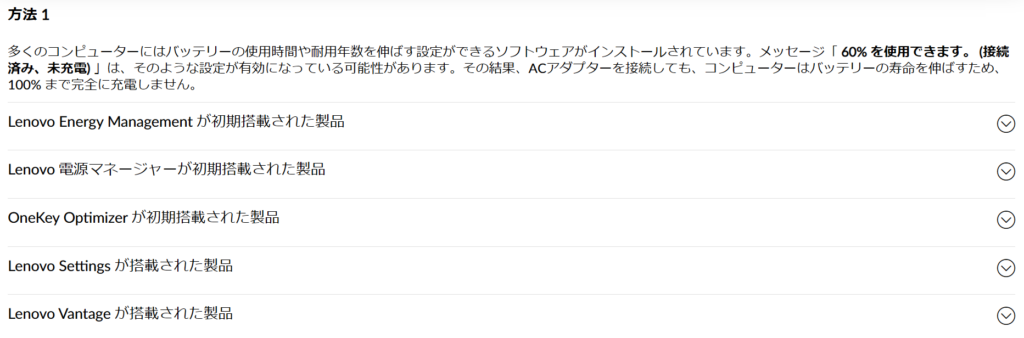
多くのコンピューターにはバッテリーの使用時間や耐用年数を伸ばす設定ができるソフトウェアがインストールされています。メッセージ「 60% を使用できます。 (接続済み、未充電) 」は、そのような設定が有効になっている可能性があります。その結果、ACアダプターを接続しても、コンピューターはバッテリーの寿命を伸ばすため、100% まで完全に充電しません。
https://support.lenovo.com/se/ja/solutions/ht103159
Lenovo Vantageの起動
筆者のノートPCは「Lenovo Vantage」が搭載されている製品でしたので、こちらから設定を変更していきます
まず、「Lenovo Vantage」を起動しましょう
一番早くて分かりやすい探し方は「Lenovo Vantage」のアプリをPC内検索だと思います
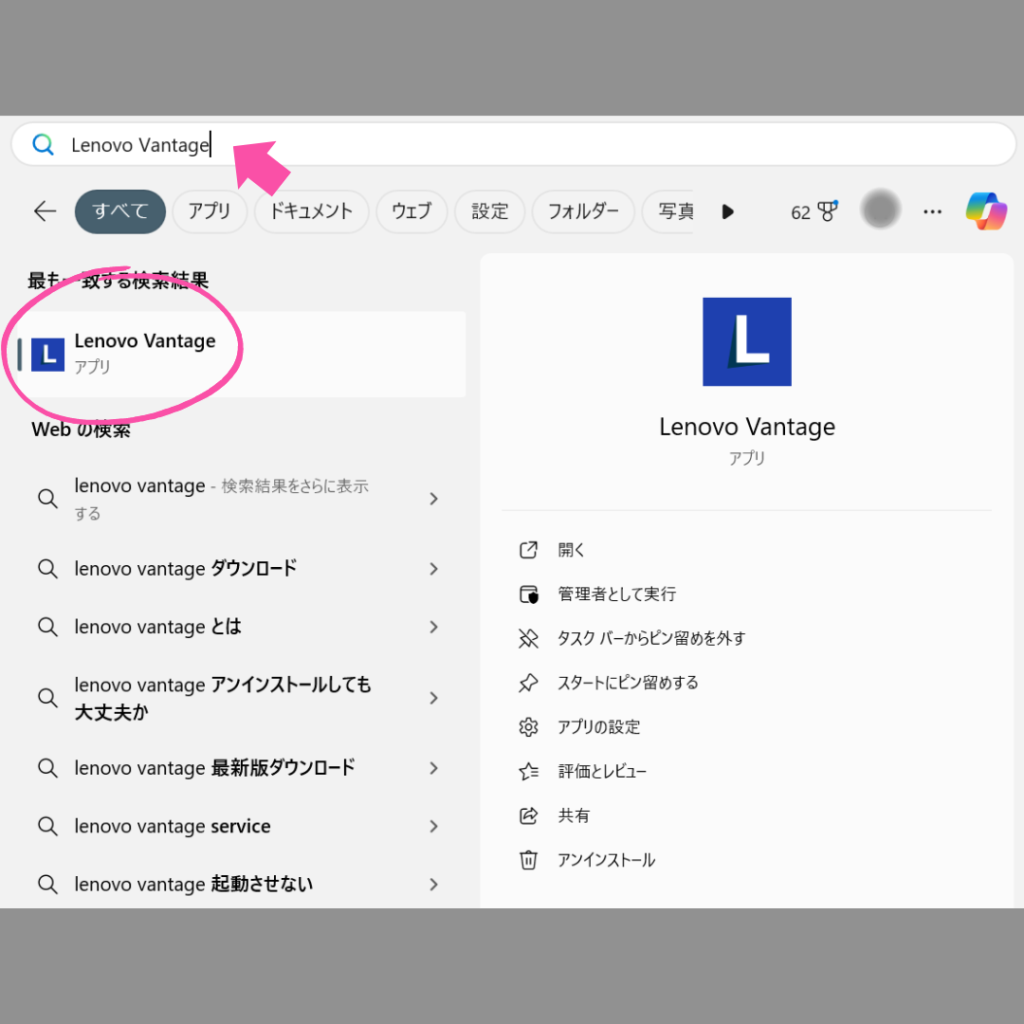
検索して起動します
デバイス設定
「Lenovo Vantage」が起動できたら、「デバイス設定」の項目に進みましょう
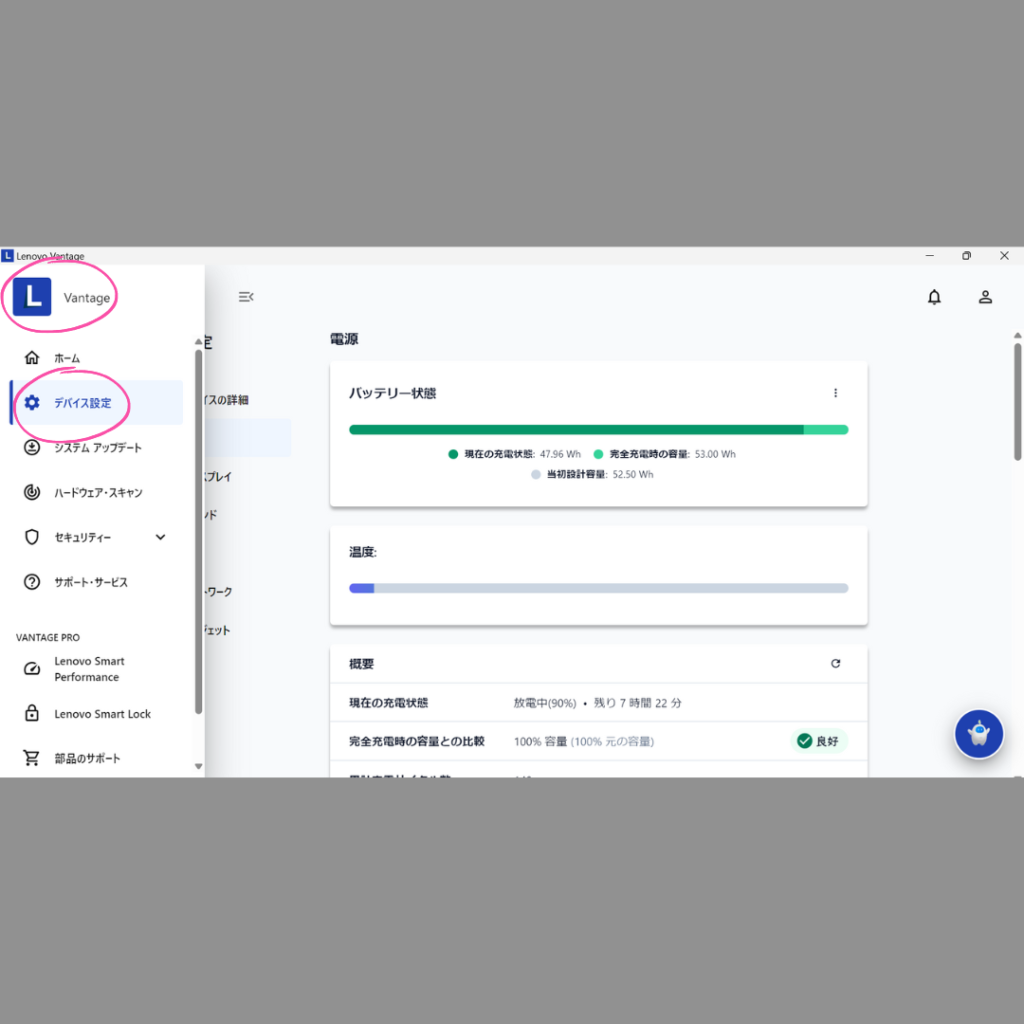
左側にあるタブ項目から「デバイス設定」の項目が選べるはずです
電源の項目へ進む
「デバイス設定」の中に電源と言う項目がありますのでそちらへ進みます
下へスクロールしていくと「充電」の項目が出てきます
そこにある「保護モード」をオフにする
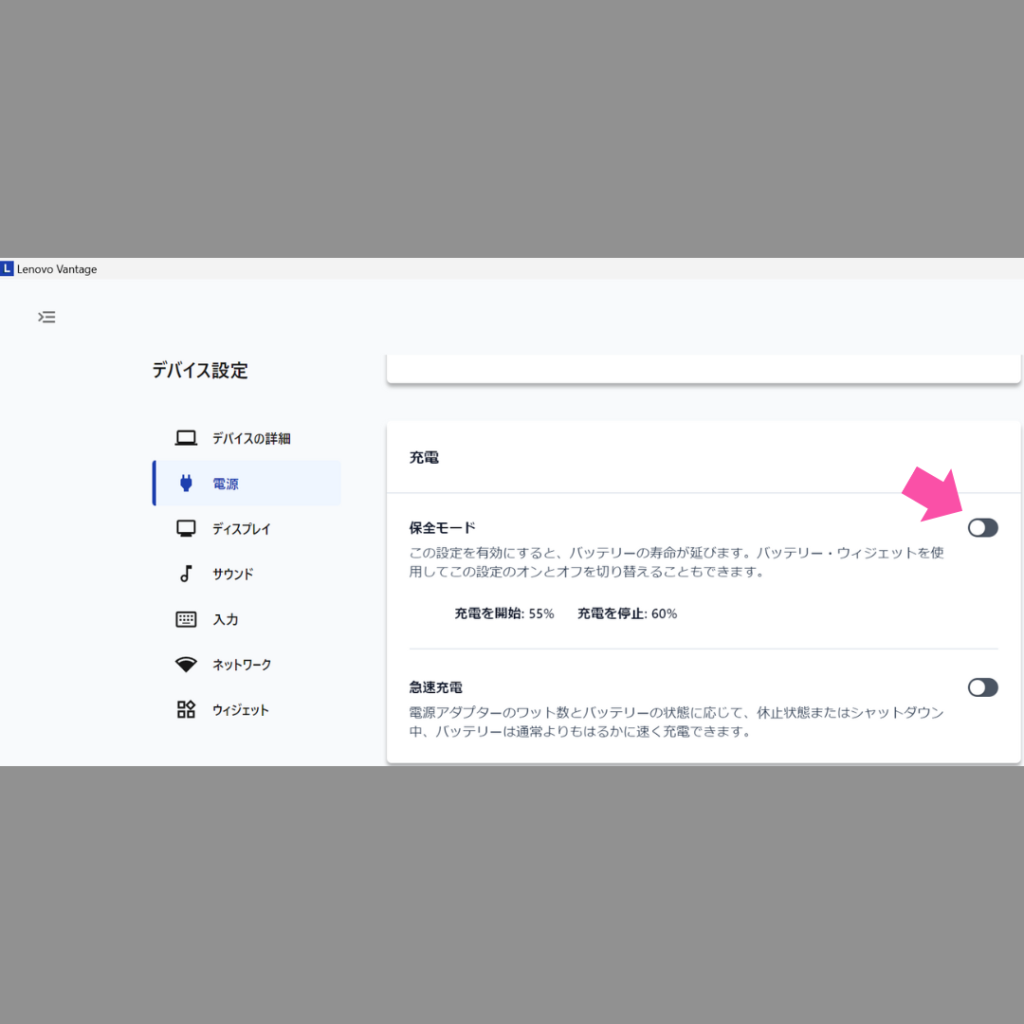
これで完了です
バッテリー保護モードが解除され、100%までしっかり充電されるようになりました
設定を変えたら問題なく100%まで充電でき、バッテリーも一日しっかり持つようになりました
そろそろ3年経つのであと数年で買い替え時ではありますが、バッテリーはまだまだ大丈夫そうです
まとめ バッテリー保護モードになっている可能性が大
今回はノートPCのバッテリーが50%までしか充電されない問題を解決してみました
パソコンの買い替え時と言う可能性もありますが、設定をしっかり見直して問題解決することもできると思います
どなたかのお役に立てたら幸いです
以上!おわり!



コメントなどお気軽にどうぞ